Kā jaunināt uz MacOS Monterey
Kas jāzina
- Lai uzzinātu, vai jauninājums ir pieejams, dodieties uz Apple izvēlne > Sistēmas preferences > Programmatūras atjauninājums > Uzlabot tagad.
- Varat arī lejupielādēt atjauninājumu no Mac App Store.
- Pēc lejupielādes jūsu Mac automātiski sāks jaunināšanu. Izpildiet norādījumus, lai pabeigtu instalēšanas procesu.
Šajā rakstā ir sniegta informācija par to, kur atrast macOS Monterey jauninājumu un kā to instalēt savā datorā, tostarp daži ātri padomi, kas jāievēro, ja MacOS Monterey netiks instalēts jūsu datorā.
Kā iegūt MacOS Monterey?
MacOS Monterey ir bezmaksas atjauninājums ikvienam, kam ir piemērots dators, un ir divi veidi, kā iegūt atjauninājumu:
- Noklikšķiniet uz Apple Menu un atlasiet Sistēmas preferences > Programmatūras atjauninājums. Ja programmatūras atjauninājums ir pieejams, varat noklikšķināt Uzlabot tagad lai sāktu lejupielādes un instalēšanas procesu.
- Alternatīvi, jūs varat lejupielādējiet atjauninājumu no Mac App Store.
Neatkarīgi no tā, kā saņemat jaunināšanu, tiklīdz lejupielādes process tiek sākts, Apple automātiski vadīs jūs lejupielādes un instalēšanas procesā.
Kā instalēt MacOS Monterey?
MacOS Monterey instalēšanas process ir vienkāršs. Kad esat atradis atjaunināšanas failu un noklikšķiniet uz Uzlabot tagad fails sāks lejupielādes un instalēšanas procesu. Pēc dažām minūtēm jūs sāksit redzēt uzvednes, kas palīdzēs jums veikt instalēšanu.
Pirms instalēšanas procesa sākšanas apsveriet sava Mac dublēšanas izveidi. Tādā veidā, ja instalācijā kaut kas noiet greizi, jums būs datu dublējumkopija, kas jāinstalē atkārtoti, lai jūs neko nezaudētu.
-
Dažas minūtes pēc noklikšķināšanas Uzlabot tagad jūs redzēsit instalēšanas uzvedni. Klikšķis Turpināt lai sāktu instalēšanas procesu.
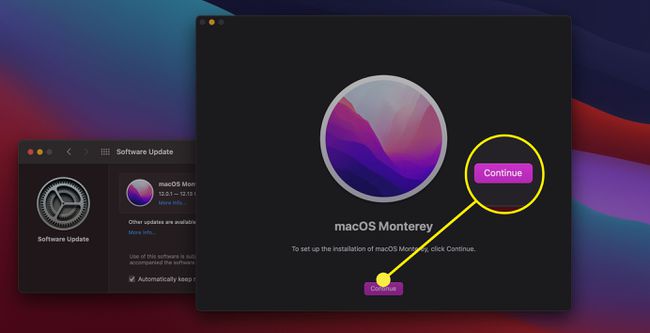
-
Pēc tam jums tiek piedāvāts apstiprināt lietotāja licences līgumu un tam piekrist. Izlasiet sniegto informāciju un noklikšķiniet uz Piekrītu.un pēc tam noklikšķiniet Piekrītu atkal.
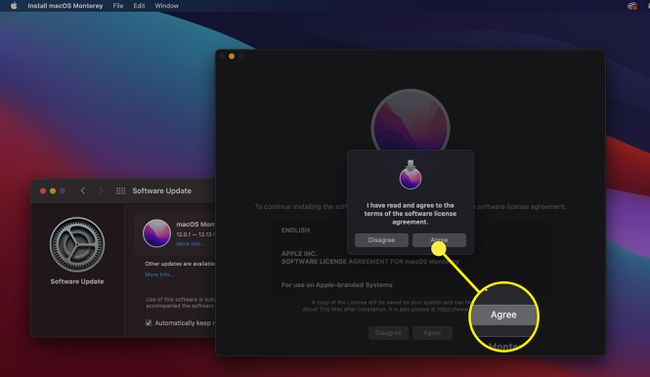
-
Nākamajā ekrānā tiek apstiprināts, kur vēlaties instalēt MacOS Monterey. Pārliecinieties, vai ir atlasīts pareizais disks, un noklikšķiniet uz Turpināt.
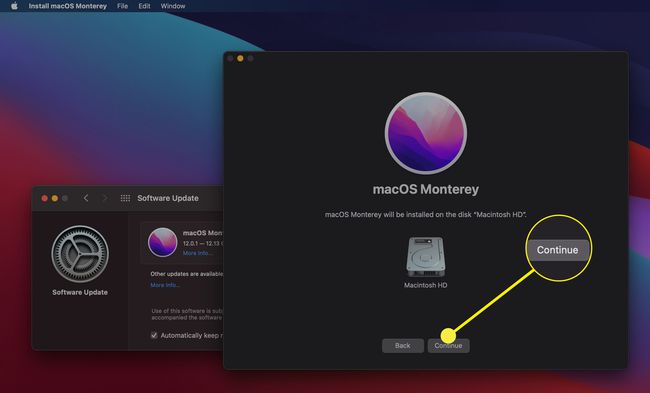
-
Lai turpinātu instalēšanas procesu, jums tiks piedāvāts ievadīt savus Apple akreditācijas datus. Ievadiet tos un noklikšķiniet uz Atbloķēt.
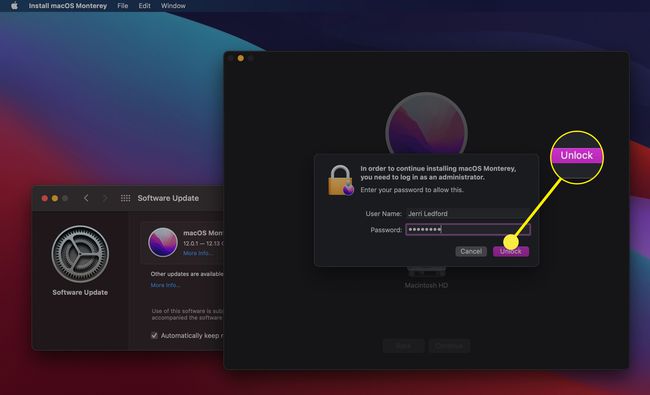
-
Sāksies instalēšanas process. Var paiet zināms laiks, līdz fails tiks lejupielādēts un instalēts atkarībā no tādiem faktoriem kā interneta savienojuma ātrums un datorā pieejamās vietas apjoms.
Kad instalēšana ir pabeigta, jums tiks piedāvāts restartēt datoru, lai pabeigtu instalēšanas procesu.
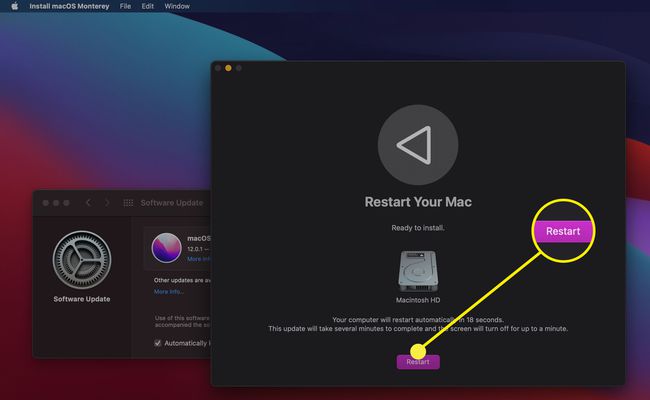
Pēc datora restartēšanas tiks darbināta operētājsistēma macOS Monterey.
Kāpēc MacOS Monterey netiks instalēts?
Ja rodas problēmas ar macOS Monterey instalēšanu, ir dažas problēmas, ar kurām jūs varētu saskarties:
- Iespējams, jūsu Mac dators nav saderīgs. Saderība ir viens no visizplatītākajiem iemesliem, kāpēc macOS Monterey netiek instalēts jūsu datorā. Apple ir a detalizēts ar macOS Monterey saderīgo sistēmu saraksts.
- Iespējams, jums nav pietiekami daudz vietas. Ja jūsu Mac datora krātuvē ir gandrīz jauda, iespējams, jums nav pietiekami daudz vietas instalācijas failiem. Ja tā, jūs nevarēsit instalēt MacOS Monterey.
- Iespējams, ka macOS instalēšanas faili ir bojāti. Jebkuras problēmas var sabojāt instalācijas failu. Mēģiniet noņemt Monterey lejupielādes failu un lejupielādēt jaunu versiju. Pēc tam mēģiniet vēlreiz instalēt Monterey.
